怎么装硬盘固态硬盘 怎样安装固态硬盘
怎么装硬盘固态硬盘,如今随着科技的不断发展,固态硬盘(SSD)已经逐渐取代了传统的机械硬盘,成为了许多电脑用户的首选,怎样装硬盘固态硬盘呢?安装固态硬盘需要注意哪些问题呢?接下来我们将会给大家介绍一些关于如何装硬盘固态硬盘以及安装固态硬盘的相关知识,帮助大家更好地了解和掌握这一过程。无论是新手还是有经验的用户,都能从中获取到一些有用的技巧和注意事项,让我们一起来看看吧!
具体步骤:
1.首先要在在机箱内找到固态硬盘安装的连接线,这里要找固态硬盘的电源输入接口,是从电脑的电源引出的一根线。形状是扁嘴形上面一般印着一个白色的“P4”,如图所示。

2.然后要找固态硬盘的数据接口,用于数据输入输出,俗称SATA线,也是扁嘴形状,只不过宽度要小一半左右,如图所示。

3.拿出要安装的固态硬盘,这里以型号SSDNow V100 128G为例,额定读写能力为250/220 MB/S,如图所示。

4.将连接线和固态硬盘尾端的对应接口相连接,这里接口都是一一对应的,不对应是没办法插进去的。

5.将电源连接线和输入输出连接线都连接到固态硬盘上后线路上的连接就完成了。

6.将连接好的固态硬盘放进机箱,把盖板盖上。然后就是安装操作系统。
启动电脑,根据开机时屏幕上的提示,按键盘上相应的键进入到BIOS界面。
7.在BIOS界面选择硬盘优先(hard disk book priority),让开机时电脑从硬盘启动设定。如图所示
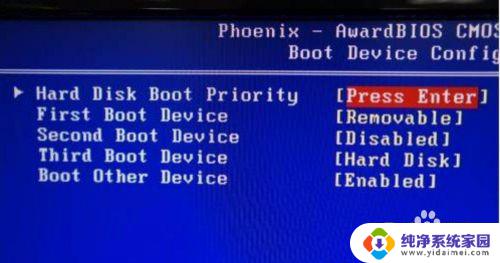
8.进去之后,选择咱们刚才安装的固态硬盘,再按回车,在开机就会进行系统安装。
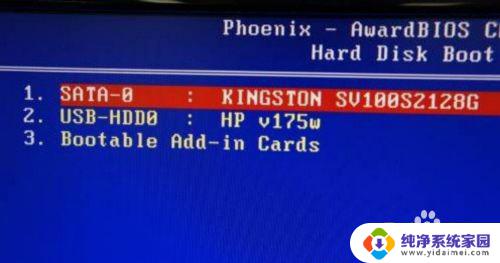
9.完成系统的安装后,再将电脑重启一两次,用软件检测固态硬盘的参数。
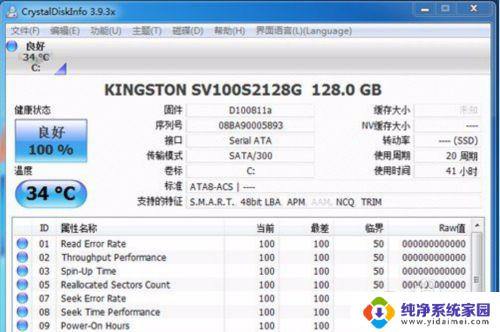
10.也可以使用软件对固态硬盘的性能进行测试。

11.实际解压缩一个文件进行测试,解压缩一个900M左右的压缩文件。实际用时大概在15秒左右,比普通硬盘还是快很多的。

以上就是如何安装硬盘和固态硬盘的全部内容,如果您遇到了这种情况,可以按照小编的方法进行解决,希望能够帮助到您。
怎么装硬盘固态硬盘 怎样安装固态硬盘相关教程
- 固态硬盘怎样安装系统 ssd固态硬盘如何装系统教程
- 固态硬盘装好了怎么没有显示 电脑固态硬盘安装后不显示
- 台式电脑可以装固态硬盘吗 SSD固态硬盘安装方法台式机
- 只用固态硬盘能装系统吗 固态硬盘可以安装多个系统吗
- 未识别固态硬盘 固态硬盘安装后无法识别怎么解决
- 固态硬盘和机械硬盘能一起安装吗 固态硬盘和机械硬盘如何同时安装在一台电脑上
- 固态硬盘安装系统怎么选择从固态硬盘启动 固态硬盘启动项设置教程
- 安装固态后找不到原来的硬盘 固态硬盘重装系统后机械硬盘消失
- 第二块固态硬盘怎么安装 电脑第二个硬盘如何安装
- 固态硬盘和机械硬盘安装方法 如何为电脑添加固态硬盘和机械硬盘
- win10怎么制作pe启动盘 如何制作win10PE启动盘
- win2012设置虚拟机 VMware虚拟机装系统教程
- win7安装系统后安装软件乱码蓝屏 win7系统安装软件中文乱码怎么办
- hp打印机扫描怎么安装 惠普打印机怎么连接电脑安装扫描软件
- 如何将win10安装win7 Win10下如何安装Win7双系统步骤
- 电脑上安装打印机驱动怎么安装 打印机驱动程序安装步骤